华为荣耀X2如何与电脑多屏互动
1 确保电脑和荣耀X2处于同一局域网(例如,漫步的情况是,电脑用有线连接无线路由器,而手机用WIFI连接同一无线路由器)
2 这里以WIN8.1为例,WIN7可供参考,操作方法是类似的。先右击我的电脑,(win8.1默认的名字叫“这台电脑”),弹出菜单点击“管理”
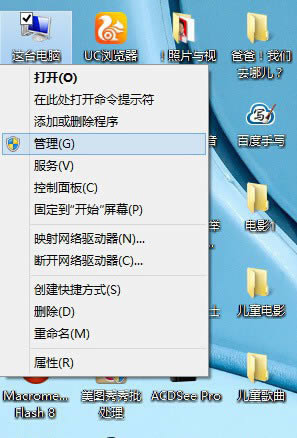
3 在电脑的“管理”界面,如下图,双击“服务和应用程序”——单击“服务”。找到SSDP Discovery和Windows MediaPlayer Network Sharing Service 两个服务,右键点击启动,或者也可以右击进入属性设置,启动类型设置为自动,然后点击下方的“启动”按钮。
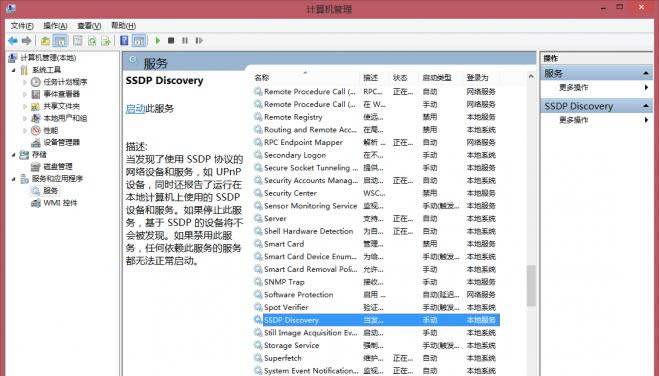
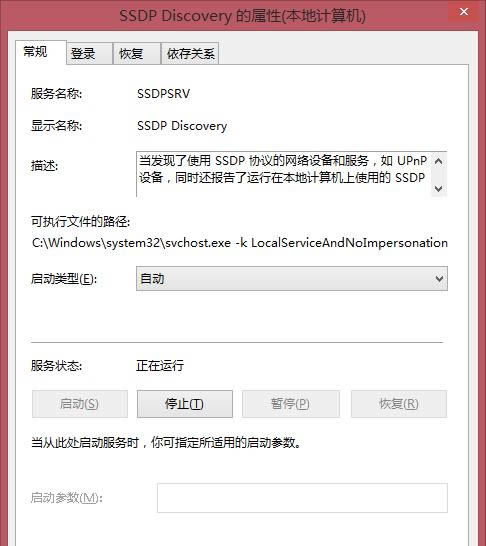
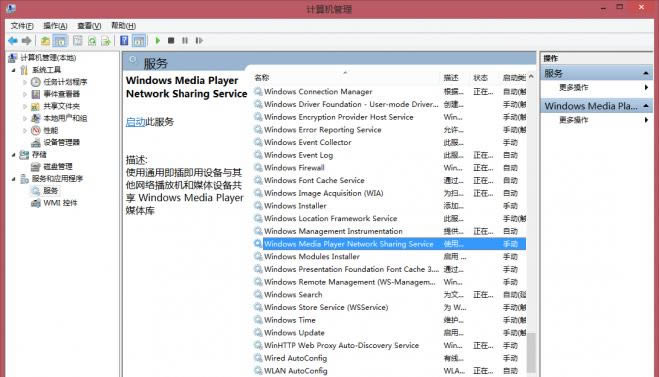
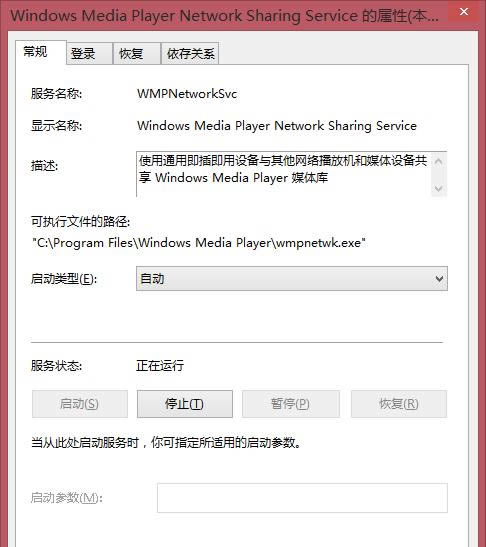
4 回到电脑桌面,仍然右击“我的电脑”,点击“控制面板”
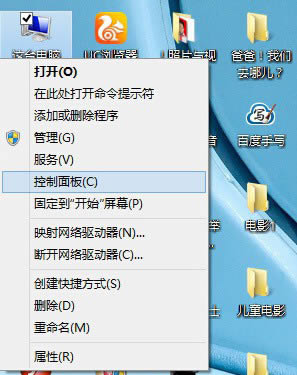
5 进入“控制面板"-"网络和Internet"-“选择家庭组和共享选项”-点击“创建家庭组”
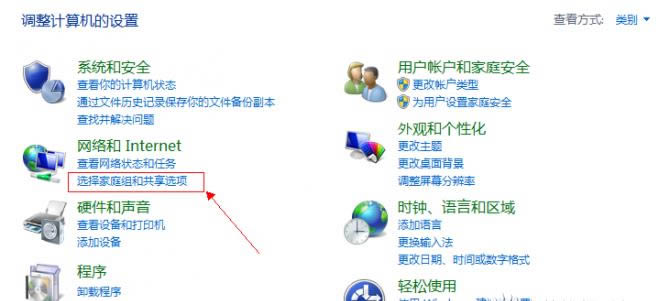
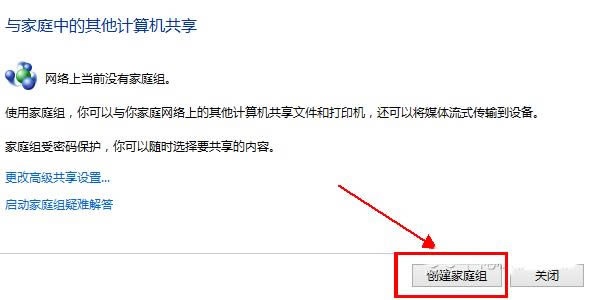
6 创建家庭组时请选择你要共享的内容。然后点击“下一步”
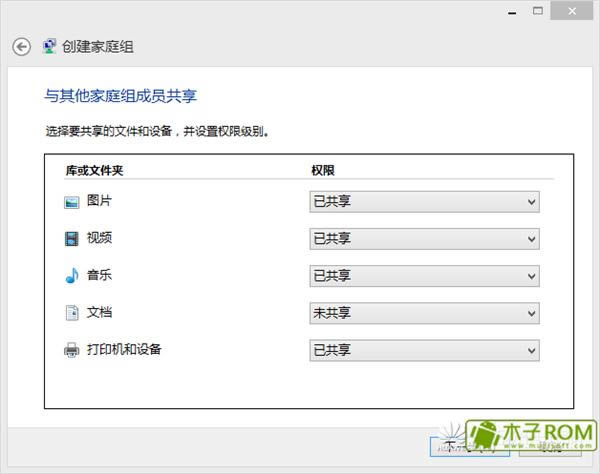
7 回到桌面,点击windows的“开始”菜单——“应用”——找到windows media player程序并打开。
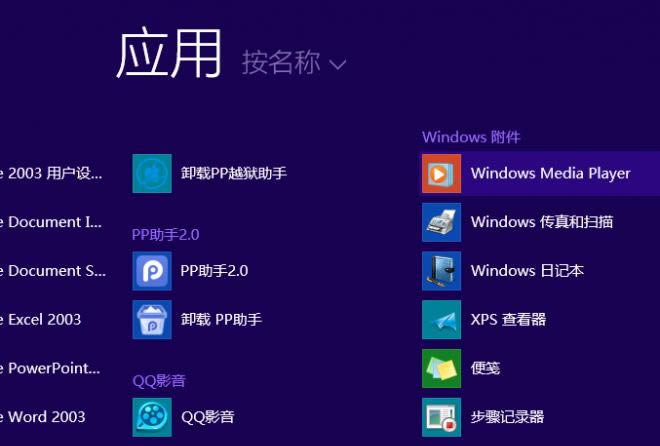
8 打开windows media player程序后点击“媒体流”——将“ 允许远程控制我的播放器”和“ 自动允许设备播放我的媒体”这两项打勾。然后点击"更多流选项"。
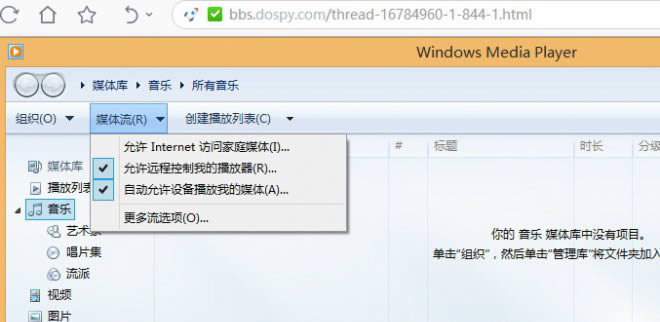
9 更多流选项"中请选择允许设备访问。
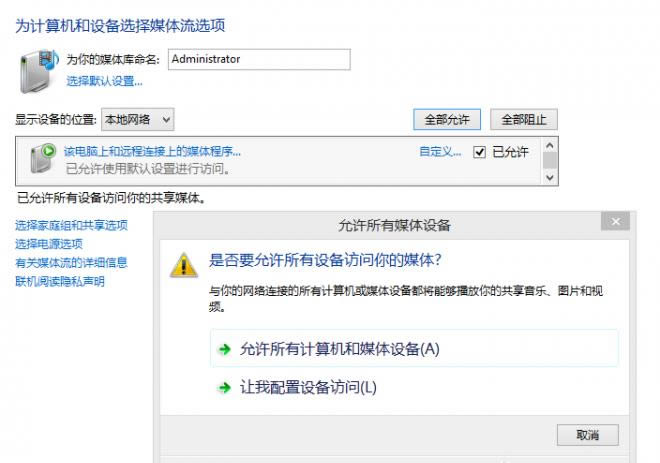
10接下来激动人心的时刻到了,windows media player窗口请不要关闭,下拉唤出荣耀X2的下拉开关快捷菜单,手指轻轻上划,找到并点击“多屏互动”按钮;在弹出的对话框里面手机会自动进行搜索电脑,如果没有找到设备,请检查设置或者重新启动播放器和手机,多试几次,有时搜索设备会慢一些。
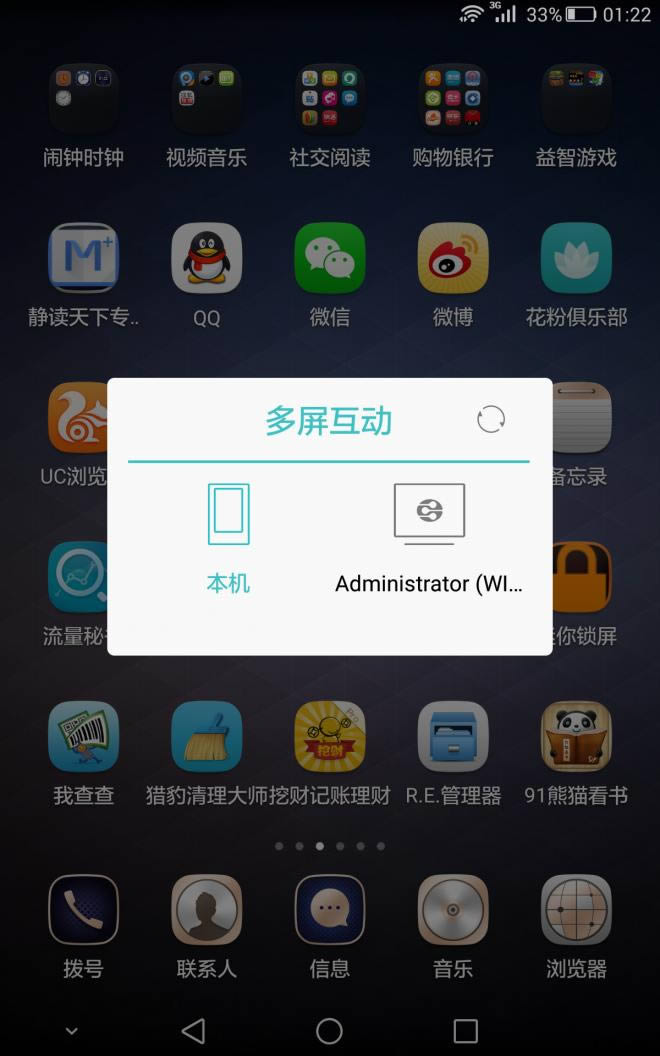
11手机搜索到电脑后,请在手机上点击电脑名称。如果连接成功,windows media player窗口会显示“你的手机已成功连接电视"(如下图,其实是连接上了电脑的windows media player程序)
经过测试,发现图库中的图片能分享到电脑屏幕上。
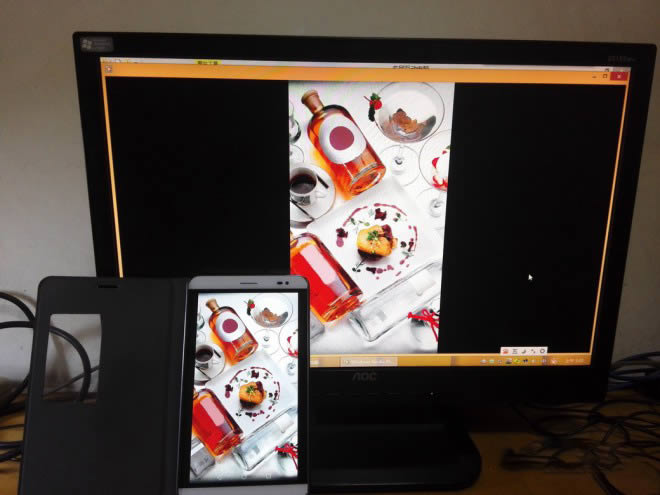
美妙的音乐也能分享
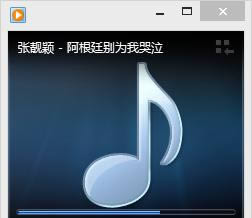
本地视频播放测试,视频播放时,手机依旧可以关上屏幕,节省电量。
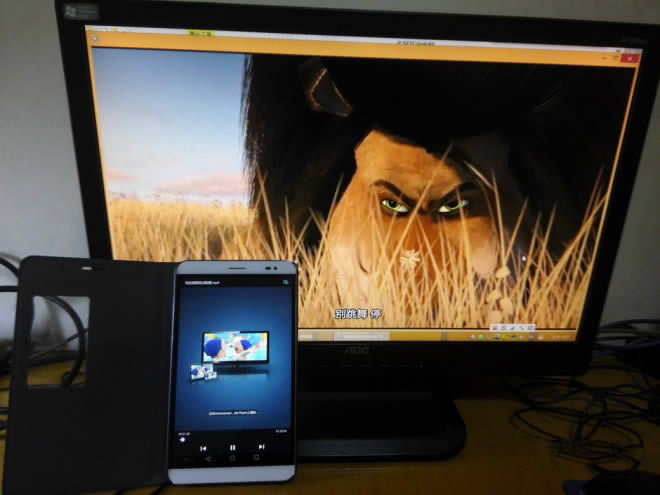
华为荣耀X2与电脑多屏互动是不是学会了呢?此教程适用于搭载华为EMUI3.05的其它手机,同时多屏互动的的同步性和很多因素有关,比如电脑的反应速度,无线局域网的速度,手机的状态都有关系。
……